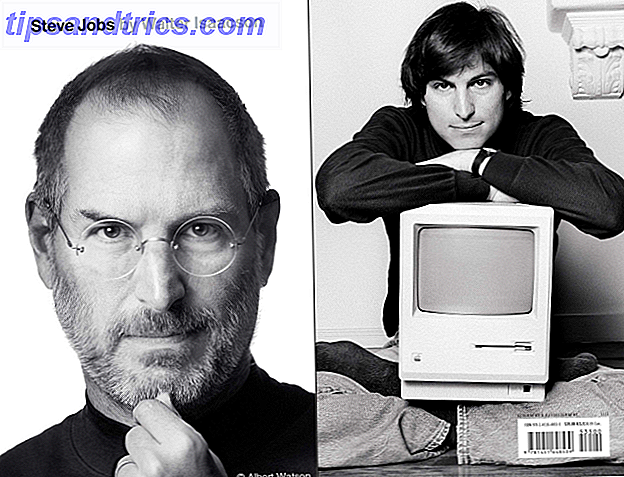När du får en ny enhet finns det mycket att göra för att få det att fungera precis. Vi har visat dig vad du ska göra med en ny Mac, men hur är det med en ny iPhone?
Låt oss diskutera några tweaks som alla nya iPhone-ägare borde göra.
1. Ställ in touch-ID
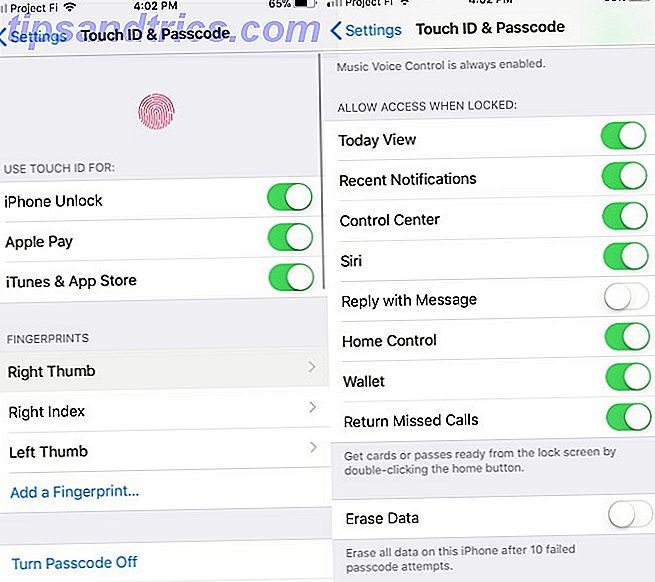
Din iPhone ska gå dig genom att ställa in Touch ID när du går igenom initialiseringsprocessen. Men om du inte gjorde det av någon anledning eller vill göra tweaks, bör du besöka dess inställningar.
Gå till Inställningar> Tryck på ID och lösenord . Du måste ange ditt lösenord för att ange dessa alternativ. En gång i kan du välja vad du ska använda Touch ID för, lägga till eller ta bort fingrar eller ändra ditt lösenord. Det är en bra idé att lägga till några extra fingrar så att du inte behöver hålla telefonen på ett visst sätt hela tiden.
Nederst på skärmen kan du och till och med växla alternativet Radera data, vilket raderar allt på din telefon efter 10 misslyckade lösenord.
TouchID är super bekvämt Ska du använda ett fingeravtryck eller en PIN-kod för att låsa din telefon? Ska du använda ett fingeravtryck eller en PIN-kod för att låsa din telefon? Ska du säkra din telefon med ett fingeravtryck eller en PIN-kod? Ingen kan gissa ditt fingeravtryck, men är det verkligen säkrare? Kan en PIN-kod vara säkrare? Läs mer, så du borde använda den vart du än kan.
2. Anpassa Control Center
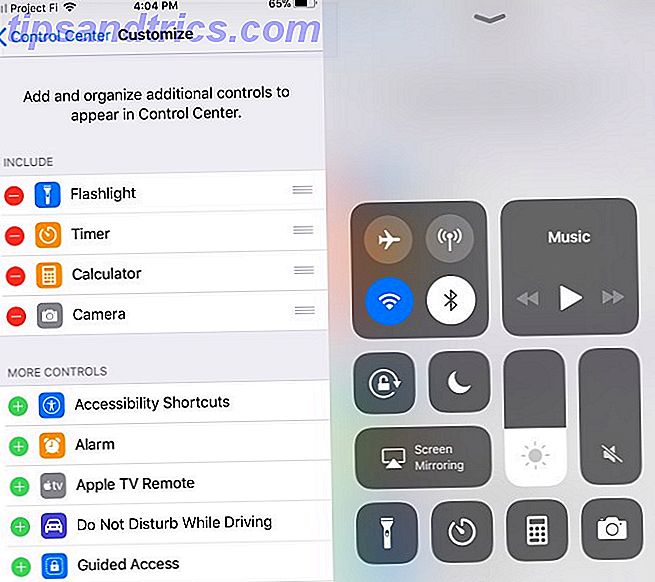
Swiping upp från undersidan av skärmen lanserar Control Center, en samling av växlar och genvägar för din telefon. Så här använder du IOS 11: s anpassningsbara kontrollcenter på iPhone och iPad. Så här använder du IOS 11: s anpassningsbara kontrollcenter på iPhone och iPad. Fråga hur du stänger av AirDrop, aktivera Night Shift eller ändra AirPlay-utdata för den låt du lyssnar på? Vi visar dig hur. Läs mer . Det är användbart som det kommer, men du kan anpassa det för dina unika behov.
Besök Inställningar> Kontrollcenter> Anpassa kontroller för att ta en titt. Här kan du ta bort standardgenvägar som Kamera och Timer . Tryck på plusknappen under huvudkontrolnätet för att lägga till fler kontroller som larm, anteckningar och plånbok .
När du har lagt till de genvägar du vill ha och tagit bort de som du inte använder använder du handtagen på de medföljande programmen för att ordna dem.
3. Välj vad som synkroniseras med iCloud
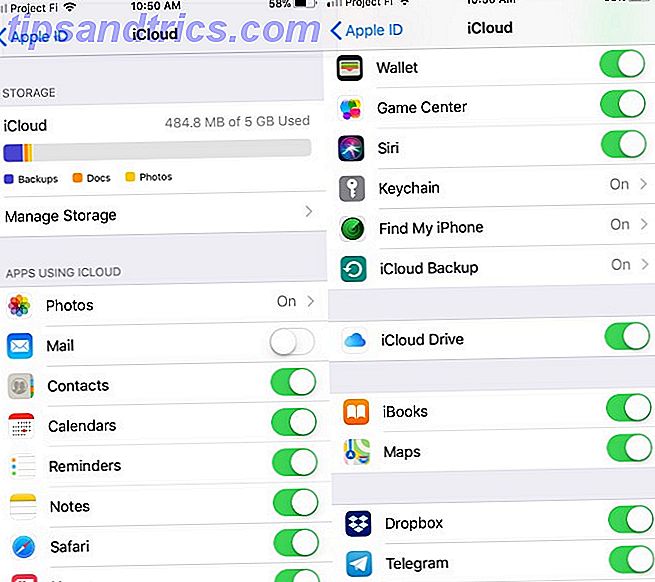
Säkerhetskopiera din telefon till iTunes är det senaste decenniet. iCloud gör det enkelt att säkerhetskopiera Vad är iCloud Drive och hur fungerar det? Vad är iCloud Drive och hur fungerar det? Förvirrad över vad som gör iCloud Drive annorlunda än Apples andra molntjänster? Låt oss visa dig vad det kan göra, och hur du kan få ut det mesta av det. Läs mer de värdefulla data på din telefon och få åtkomst till den på en annan enhet eller återställ den.
Du har förmodligen konfigurerat iCloud under din iPhones ursprungliga inställning, men det är värt att ta en titt för att det ska synkronisera vad du vill. Apple erbjuder bara en liten 5 GB ledigt utrymme, så du vill se till att du utnyttjar det optimalt.
Öppna inställningar och tryck på ditt namn längst upp i listan. På den resulterande listan trycker du på iCloud . Du ser hur mycket utrymme du använder och vad tar det upp här. Kontrollera apperna med hjälp av iCloud- sektionen för att förhindra att några appar använder ditt utrymme.
Medan här ska du se till att du har både aktiverat min iPhone och iCloud Backup aktiverad. Hitta My iPhone hjälper dig att återställa din enhet om du någonsin förlorar det, och iCloud backup håller en kopia av telefonens konfiguration som gör det enkelt att flytta till en ny iPhone.
4. Kontrollmeddelanden
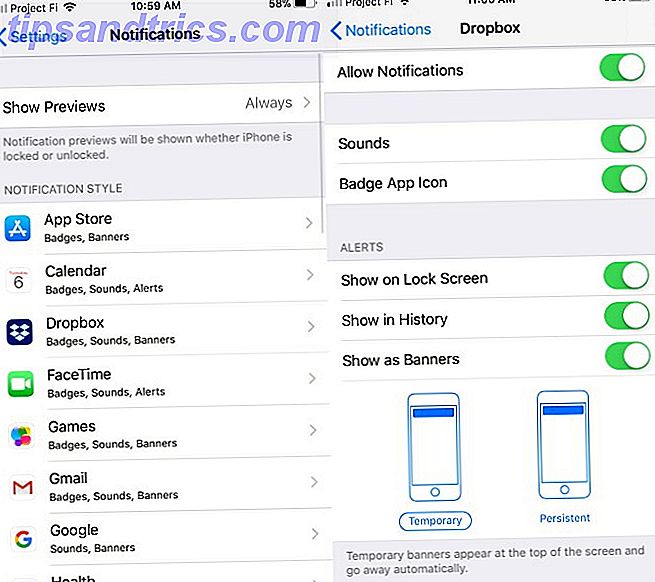
Med meddelanden kan du följa med de olika uppdateringarna som händer i telefonens appar. Men för många anmälningar, eller de felaktiga sorterna, kan bli störande. Således borde du veta hur man tar hand om telefonens meddelanden Ta kontroll över iOS-meddelanden på din iPhone eller iPad Ta kontroll över iOS-meddelanden på din iPhone eller iPad Din iPhone kan meddela dig om nästan vad som helst, men lämnat obekant, kan den här funktionen snabbt komma ur kontroll. Så här gör du anmälningar användbara igen. Läs mer .
Besök Inställningar> Meddelanden för att starta tweaking. Du får se en lista över alla appar som kan skicka meddelanden. Tryck på en för att ändra hur den levererar dem.
Du kan tysta meddelanden från en app, dölja det olästa räknemärket eller dölja meddelandet från din låsskärm. Om du har valt att visa nya meddelanden från en app som banners kan du bestämma om de är tillfälliga eller stanna tills du rensar dem. Avmarkera kryssrutan Tillåt meddelanden om du vill blockera meddelanden från den appen helt.
5. Fyll i medicinsk id
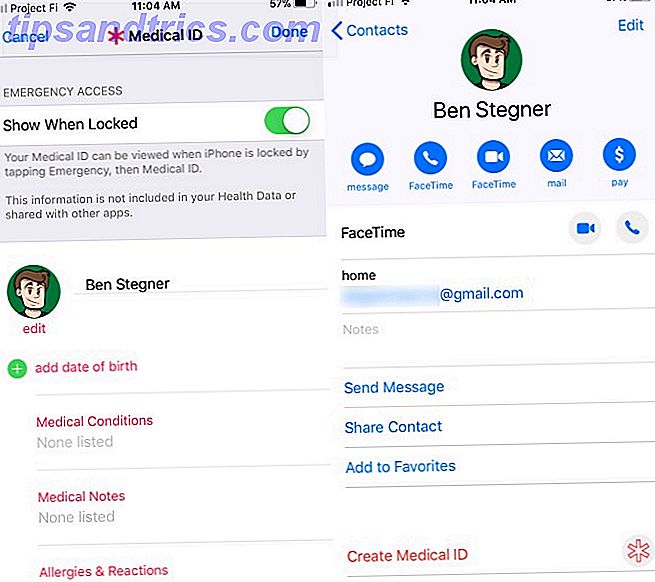
Du bär din telefon med dig nästan överallt, så det är vettigt att hålla akut information om den. IPhone gör det enkelt med Medical ID-funktionen I nödfall: Så här ställer du upp medicinsk id på din iPhone nu i nödfall: Så här ställer du upp medicinsk id på din iPhone Nu kan din iPhones medicinska ID-funktion spara ditt liv i en nödsituation. Här är vad du bör veta om den här funktionen och hur du ställer in den nu. Läs mer .
Öppna appen Kontakter, tryck på ditt namn längst upp i listan och tryck sedan på Skapa medicinsk id . Fyll i så många fält som du känner dig bekväm med, inklusive eventuella medicinska tillstånd, allergier, blodtyp och organdonatorstatus. Var noga med att kolla på Visa när låst skjutreglaget så att människor kan komma åt den här informationen utan att låsa upp enheten.
Du kan även ange en nödkontakt som kommer att få varningar när du använder Emergency SOS-funktionen.
6. Konfigurera Stör ej
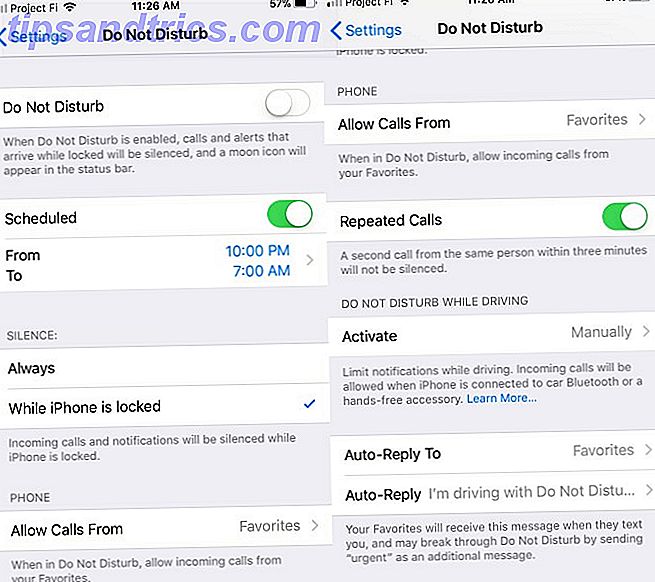
Ibland vill du inte ha något ljud på din telefon, som om du använder telefonen som alarm eller läser böcker på den. Stör inte för att du ska vara säker på att meddelanden inte väcker dig eller på annat sätt distraherar dig vid fela tider.
Besök Inställningar> Stör ej för att konfigurera det. Aktivera den schemalagda reglaget för att starta Stör inte automatiskt varje dag mellan inställda tider. Du kan också välja om du vill tillåta samtal från dina favoritkontakter, samt två samtal från samma person inom några minuter.
Om du använder CarPlay kan du också bestämma om du vill aktivera Stör inte när du kör här.
7. Anpassa din telefon
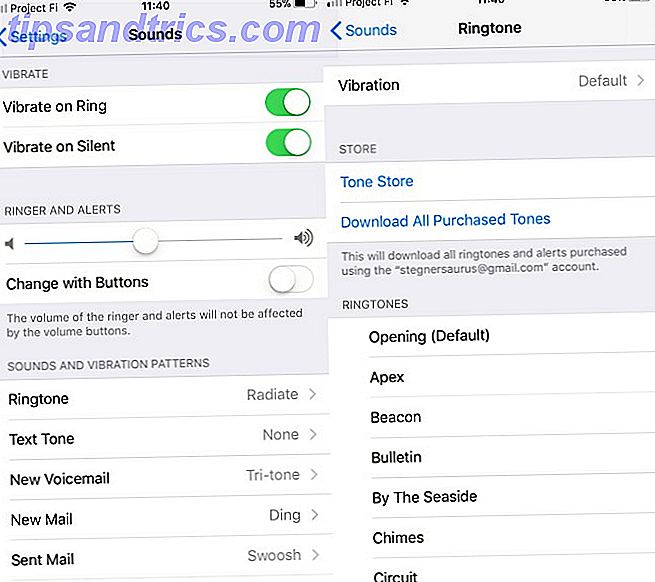
IOS tillåter inte massor av anpassning, men du kan fortfarande lägga till några personliga detaljer för att göra din telefon unik.
Besök Inställningar> Låter att välja en ny ringsignal, textton och andra ljud som telefonsvarare, e-post och kalenderljud. Din iPhone innehåller några stock ringsignaler och anmälningsljud. Apple kommer att sälja dig mer via Tone Store länken här, men du kan också skapa egna ringsignaler med lite arbete.
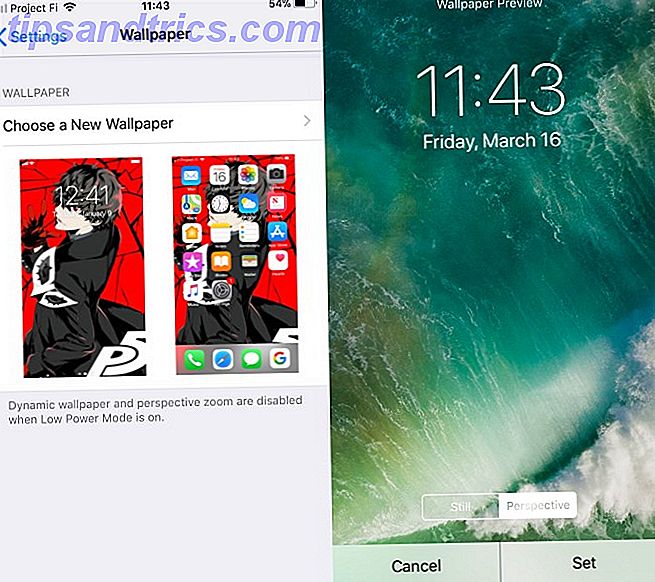
Därefter besöker du Inställningar> Bakgrund för att välja en ny bakgrund. Välj bland de få bilder som ingår, eller använd en unik bakgrundsbild som du har laddat ner någon annanstans.
När du väl valt en, kan du bestämma om du vill använda Perspektivläget (tapetet skiftas något när du flyttar din telefon) eller Stillläge (det rör sig inte). Tryck på Set när du har bestämt dig, så kan du välja om du vill använda den bakgrunden för låsskärmen, startskärmen eller båda.
8. Ladda ner de bästa iPhone-apparagen
Medan de flesta av de inbyggda iPhoneapparna är solida ligger din telefons verkliga potential i de miljoner apperna som finns tillgängliga i App Store.
Kolla in våra rekommendationer för appar Nya iPhone-ägare bör installera 15 program för din nya iPhone 15-appar till din nya iPhone Har du haft turen att få en ny iPhone 7 nyligen? När du är klar med att beundra din nya gadget måste du installera några appar. Läs mer och fantastiska appar som du inte hittar på Android Dessa iOS-appar får dig att vilja ha en iPhone över en Android Dessa iOS-appar får dig att vilja ha en iPhone över en Android Medan många stora namn-appar finns tillgängliga på både Android och iOS, det finns fortfarande många som du bara hittar på din iPhone eller iPad. Läs mer .
9. Övriga Diverse Tweaks
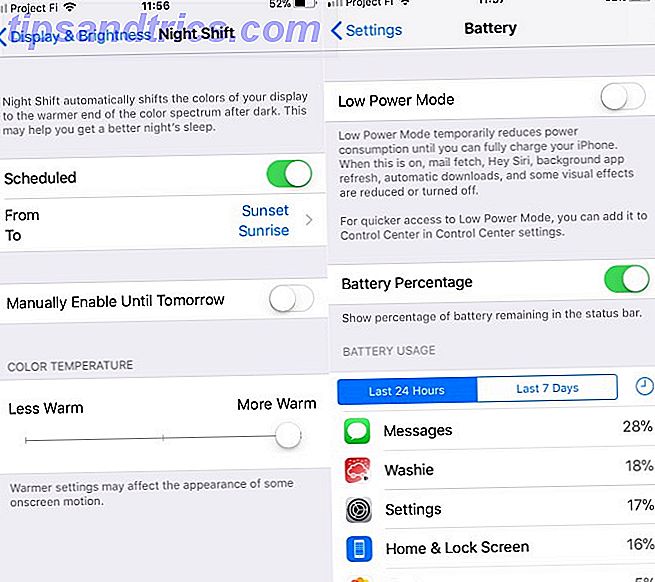
Innan du lägger på, borde du göra några extra små tweaks:
- Besök Allmänt> Programuppdatering för att se till att du har den senaste versionen av iOS installerad på din telefon. Nya versioner ger fler funktioner och håller dig trygg med de senaste säkerhetsuppdateringarna.
- Gå till Inställningar> Display & Brightness och välj Night Shift . Aktivera schemalagd glider och ställ den till Sunset till Sunrise . Den här funktionen filtrerar din telefons blå ljus på natten Använd din iPhone på natten? Tips och appar för att omfamna mörkt läge Använd din iPhone på natten? Tips och appar för att omfamna mörkt läge Vi har väntat på att Apple lägger till mörkläge iOS i flera år, men det saknas fortfarande. Här är några andra tips och tricks för att använda iOS efter mörker. Läs mer, vilket gör det mindre hård på dina ögon.
- I Inställningar> Batteri, vrid på reglaget för batteriprocent så du vet exakt hur mycket batteri du har i det övre högra hörnet på skärmen.
- Bläddra till Inställningar> iTunes & App Store och du kan aktivera automatiska nedladdningar av musik, appar och böcker som du hämtar på dina andra enheter. Du bör också aktivera reglaget Uppdateringar, så du behöver inte manuellt kontrollera appuppdateringar.
Din iPhone är nu redo att gå
Din iPhone har många andra inställningar, men det här är några av de viktigaste att kontrollera när du installerar en ny enhet. De gör din enhet bekvämare att använda och är värda en titt så att du inte glömmer bort dem.
När du har behärskat dessa grunder, kolla in dolda iPhone-funktioner som ökar produktiviteten 10 Dolda iPhone-funktioner som gör dig mer produktiva 10 Dolda iPhone-funktioner som gör dig mer produktiv Du använder förmodligen inte några av Apples mest användbara iOS funktioner. Läs mer .